Огляд Samsung Galaxy Tab S7 - суб'єктивне про новий планшет

- 2428
- 532
- Steve Marvin I
Огляди пристроїв - це не звичайна тема для цього сайту, але придбавши планшет Samsung Galaxy Tab S7, я подумав: чому б не спробувати роль у цій новій ролі для себе. Можливо, я зможу звернути увагу на нюанси, важливі для того, хто не був відзначений іншими. Можливо, хтось із Samsung, читаючи мій огляд, подумає: "Нам потрібен цей хлопець" і запропонуйте познайомитися з усією "екосистемою Samsung", але я не проти.
Отже, некутний, але без скарг на об'єктивність, огляд нової Galaxy Tab S7 4G/LTE 128 ГБ, купленого для особистого використання. Йти.
- Технічні характеристики Samsung Galaxy Tab S7, відмінності від S7+, обладнання та зовнішній вигляд
- Екран
- PEO S-Pen
- Набір додатків
- Samsung Dex
- Продуктивність, акумулятор, камера, звук і все це
- Відповіді на невідомі запитання
- Відео огляд
- Особисті враження та міркування
Технічні характеристики Samsung Galaxy Tab S7, відмінності від Galaxy Tab S7+ та зовнішній вигляд

Samsung випустив дві версії свого нового та найпродуктивнішого планшета - 11 -дюймової моделі Galaxy Tab S7 та 12.4-дюймова вкладка Galaxy S7+. Вони значною мірою схожі за набором характеристик, але є відмінності. Нижче - таблиця з повним набором характеристик для кожної з моделей. Зверніть увагу: У таблиці є лише ті моделі, які продаються в Росії, є ті самі планшети з 256/8 ГБ пам'яті та 5G, але поки що це не для нас.
| Galaxy Tab S7 | Galaxy Tab S7+ | |
|---|---|---|
| Екран | 11 дюймів 2560 × 1600 IPS DCI-P3 500 NIT 120 Гц | 12.4 Dyumov 2800 × 1752 Super AMOLED NTSC 120 Гц |
| ЦП | Qualcomm Snapdragon 865 Plus | Qualcomm Snapdragon 865 Plus |
| Оперативна пам'ять | 6 Гб | 6 Гб |
| Внутрішня пам'ять | 128 Гб | 128 Гб |
| Безпека | Датчик друку в кнопці включення, розпізнавання обличчя | Датчик відбитків пальців під екраном, розпізнавання обличчя |
| Камери | Основні 13 Мп та 5 Мп (широкий -куточок). Лобовий 8 Мп | Основні 13 Мп та 5 Мп (широкий -куточок). Лобовий 8 Мп |
| З'єднання | 4G/LTE (необов'язково), Wi-Fi 6, Bluetooth 5 | 4G/LTE (необов'язково), Wi-Fi 6, Bluetooth 5 |
| Акумулятор | 8000 мАг | 10090 мАг |
| Розміри | 253.8 х 165.3 х 6.3 мм | 185 x 285 x 5.7 мм |
| Вага | 498 | 575 г |
Інформацію про ціни та додаткову інформацію можна знайти на офіційному веб -сайті Samsung - https: // www.Samsung.Com/ru/tablet/galaxy-tab-s7/купити/
Окрім самого планшета, S-Pen Feather, 15 Вт та USB-USB-C Champet, включена шпилька для вилучення картки пам'яті та SIM-карта, короткий посібник користувача. Навушники та адаптери не надаються.

Важко сказати щось про появу Galaxy Tab S7, про яку не можна сказати про інші подібні пристрої, але я спробую:
- Великий екран і відносно тонкі кадри, особливо враховуючи той факт, що до цього у мене було лише пару 7-дюймових планшетів, куплених у ті часи, коли кадри були багато разів ширше.
- Прямо, не згладжені обличчя справи - мені особисто це подобається.
- Деякі в своїх відгуках зазначають: "Наскільки це тонко!Що. Так, худий і, мабуть, 12.4-дюймова вкладка Galaxy S7+ Це відчуття посилює. Але, що стосується мене, нічого подібного до "вау!Що.
- Є різні кольори. У мене "чорний", який темно -сірий. Срібні та золоті - "бронза" доступні.
- S-Pen Feather для зарядки приєднується до магнітної смуги на задній частині планшета. Тримається добре. Але без обкладинки (а для ручки є «відсік»), наприклад, є ризик втрати. Я звик використовувати телефони та планшети без обкладинки, і, здається, це буде незручно з Tab S7. Також було відмічено, що при правильному з'єднанні S-Pen з планшетом заряд ручки не завжди відображається на екрані: іноді це виглядає так, ніби з якихось причини його неможливо визначити. Закони цього аспекту поведінки не розкривали.

Про розташування кнопок, відсіків для SIM-картки та картки пам'яті, мікрофони та роз'єму USB Type-S для зарядки вам? в порядку. Відсіки та кнопки - праворуч з орієнтацією на портрет. Мікрофони праворуч і вгорі. USB-C роз'єм нижче. Дві решітки спікерів зверху та внизу. На межі зліва - магнітне кріплення для клавіатури Samsung, якого я не маю - пропустив безкоштовний розподіл. Передня камера розміщується так, щоб бути зверху з орієнтацією альбому.
Екран
Як легко помітити в розділі про технічні характеристики, основна відмінність між двома параметрами планшета - це екран. 11 дюймів IPS і 12.4 Супер Амолед. Кольоровий простір DCI-P3 та NTSC відповідно; HDR10+ лише для Super Amoled. Обидва підтримують частоту оновлення 120 Гц. Щільність пікселів трохи вища на 11-дюймову модель (276 проти 266). Яскравість екрана на моїй Samsung Galaxy Tab S7 - 500. Ви можете працювати з яскравим освітленням. Нижче - фотографія екрана на максимальній яскравості під прямими променями сонця, але насправді воно краще, ніж на фотографії.

Існують різні думки щодо того, що краще - хороші IP або Samoled. Я не маю відповіді, мені здається, що це суб'єктивно. Я не можу скаржитися на свою Galaxy Note 9 (Super Amoled), але так: кольори іноді можуть здатися неприродними, якщо ви придивитесь уважно, ви можете помітити вигорання із зеленої смуги меню на пікапі та вночі для очі - це приємніші IPS. З іншого боку, справді чорний, заборонений контраст, завжди на дисплеї - тільки на Amoled.
Оскільки мені нічого не можна порівняти екран (дуже старий, захоплений дітьми iPad Mini), мені довелося порівняти з згаданою Galaxy Note 9 і робити це з оголеним виглядом. Візуально - максимальна яскравість однакова, а кольори тепліші на вкладці Galaxy S7, але не стільки, що він вражає. Решта зображення здається майже однаковою, хоча, можливо, хтось не погодиться зі мною різними очима.
Звичайно, екран достатньо великий, щоб розмістити на ньому два або більше додатків для одночасної роботи (відповідно до того ж принципу, що в інструкціях, як розділити екран на 2 частини на Android або в режимі Samsung Dex, який додатково використовується Для відображення відео вгорі всіх програм чи програм у плаваючому вікні. І має дозвіл перевершує те, що може знадобитися для читання відсканованого PDF або інших цілей, де екран низької роздільної здатності приносить незручності.
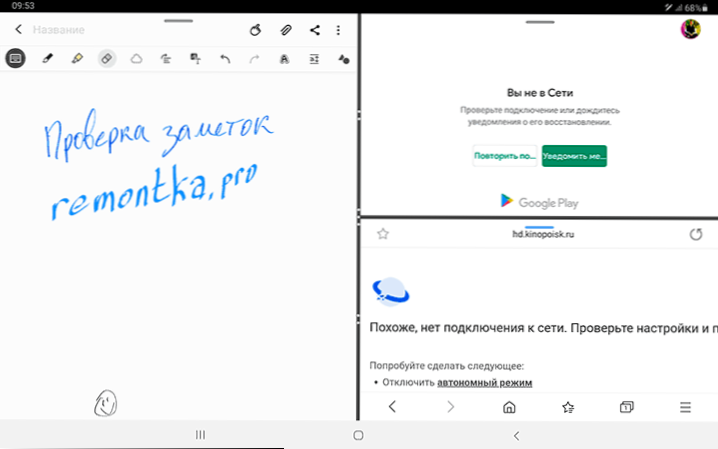
І близько 120 Герца. У налаштуваннях дисплея частота оновлення представлена як адаптивна та стандартна плавність рухів. Увімкнено, вимкнено на пухлі, вимкнено, подивився. У налаштуваннях та інтерфейсі ви повинні уважно придивитися, щоб помітити різницю, лист наскрізь. Я спеціально спробував пару ігор із підтримкою оновлення високої швидкості, ефект низький. У браузері під час прокрутки сайтів вже є більш помітним і, в цілому, приємно. Але не приголомшливо.
Оновлення через кілька годин: Але тоді, коли ви повертаєтесь на екран 60 Гц, його відмінності стають помітними. Це як після 4K або сітківки повернутися до Full HD, якщо ви розумієте, що я маю на увазі.
PEO S-Pen
Пен S-Pen в комплекті. Враховуючи ціну Galaxy Tab S7 і S7+, не зовсім безкоштовно (хоча це залежить від того, як рахувати і з тим, що порівнювати), але це все ще відмінно. Немає взаємозамінних порад, на офіційному веб -сайті Samsung отримав відповідь від підтримки, яка, імовірно, вони не будуть потрібні. Це не виглядає крихким (але я зламав галактику примітки 9 на другий день, сидячи на ньому, мені довелося купити).

Судячи за наявною інформацією, час розпізнавання введення був значно скорочений при використанні ручки, що повинно позитивно впливати на досвід рукописних нотаток та бути корисним для творчих дітей. Я не знаю, скільки це, але якщо на ескізі Autodesk, Adobe Sketch і Drawn and Draw не міг би йти в ногу з моєю творчою природою, це не спостерігається тут. Однак це може бути лише через помітно швидший процесор.
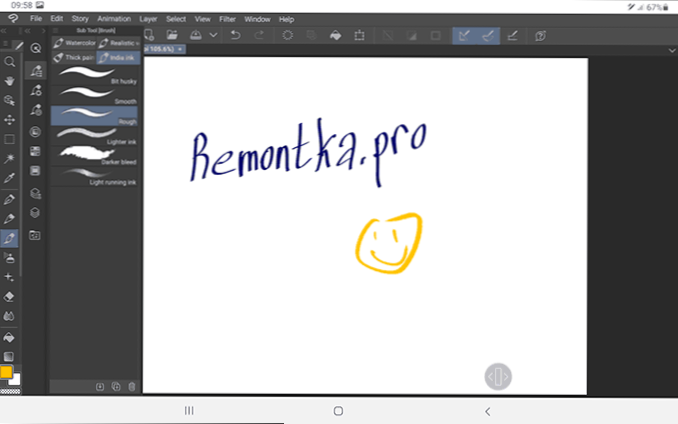
Крім того, S-Pen Feather набув нових функцій. Зокрема, тепер вони можуть гестикулювати в повітрі як магічну паличку та виконувати різні дії у обраних вами програмах. Як саме - вас навчать після того, як ви вперше почнете використовувати перо.

Або відкрийте розділ "контекстуальна дія" у параметрах S-pen. Можливо, якщо ви звикнете до цього, це буде зручно, але не впевнений.
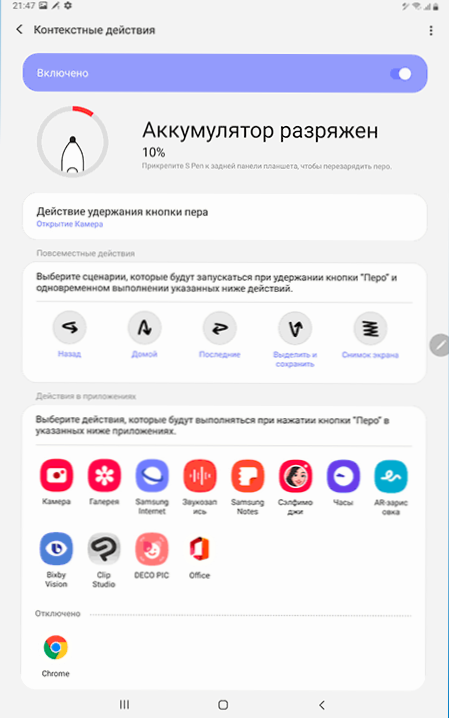
Відповісти на питання про те, як підходить для художників, яких я не можу. У мене немає необхідних навичок - моє мистецтво не пішло далеко від тих, що я показав на уроках школи. Так, ручка визнає багато рівнів пресування, працює швидко та точно. Але, читаючи відгуки від Illustrators, у мене склало враження, що лише цього недостатньо, і простий графічний планшет може забезпечити кращий досвід, ніж iPad Pro за допомогою Apple Pencil. Як The Samsung Galaxy Tab S7 та S-Pen, щоб зробити тут об'єктивно лише той, хто сам професійно малює та перевіряє пристрій на роботі.
Набір додатків
Попереджуване застосування майже такий же, як і на інших смартфонах Samsung та планшетах. 3 Попередньо встановіть програми з папки Galaxy Pics:
- Студія кліпу - Здається, що дуже вдосконалена програма малювання. Це чудово працює з S-Pen (але за замовчуванням, як я розумію, в параметрах, натискання сили відключено). 6 місяців вільного використання, безумовно, варто спробувати, інтерфейс англійською мовою, скріншот наведений вище в частині швидкості ручки S-Pen.
- Носій - Додаток до рукописних нотаток, лише англійською мовою. Це виглядає приємно, але, можливо, буде зручніше, щоб хтось був простими вбудованими нотами Samsung (з новими функціями та пошуком рукописних нотаток російською рукописний текст.
- Полотно - Досить відомий додаток для простого створення дизайну для соціальних мереж, миттєвих месендерів та інших цілей.
Решта майже нічого особливого: набір додатків Google, Samsung та Microsoft. Замість окремого слова, Excel та PowerPoint - чудова нова спільна програма Microsoft Office для Android. Деякі, раніше представлені програми Samsung більше не попередньо встановлені (наприклад, Samsung Email, фірмовий клієнт електронної пошти, але доступні для завантаження: У списку додатків натисніть кнопку меню та виберіть "Galaxy Essentials".
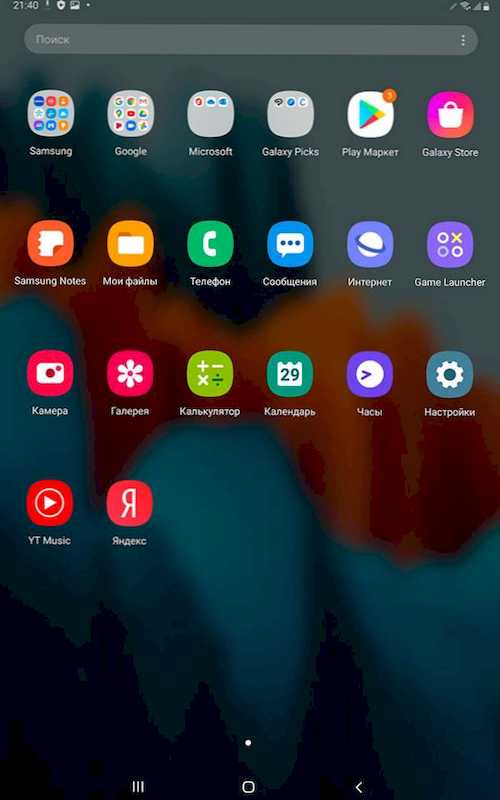
Ні для кого не так багато зайвих додатків, більшість може бути видалена або відключена, в крайніх випадках - прихований (дисплей - це основний екран - приховуйте програми).
Я не знаю, чи є це на інших планшетах Samsung, але з цікавого програмного забезпечення - це функція "щоденна плата", яка показує вибрані елементи на екрані планшета під час зарядки (годинники, фотографії та інше) та "Сценарії Bixby ", Що дозволяє використовувати готові або готові створити власні сценарії, наприклад: коли я прийшов на роботу, переключіть звук у режим" вібрації ", увімкніть Wi -Fi, перегляньте кнопки на екрані блокування.
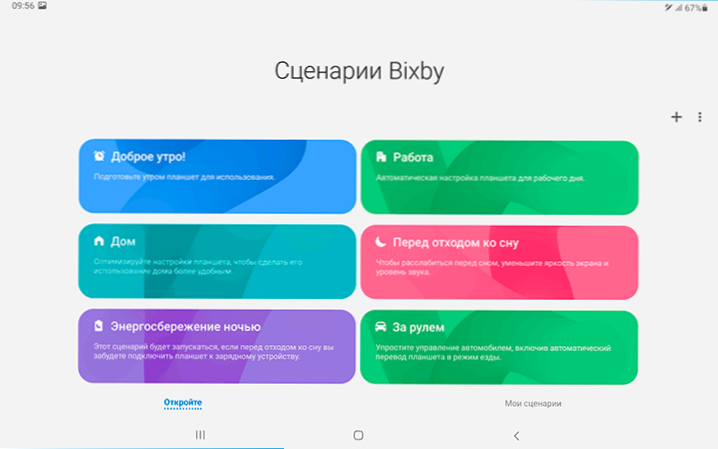
Цікаво, що в той час, як смартфони Samsung Galaxy для спілкування з комп'ютером з’являються на введеній функції Windows на основі вашої програми телефону з Microsoft, Galaxy Tab S7 для тієї ж мети була попередньо встановлена програмою Samsung Flow, хоча для мене здавалося, що це, здавалося, що, здавалося, що це, здавалося, що, здавалося, що це, здавалося, що, здавалося, що це, як здавалося, що, Виробник почав відмовлятися від нього на користь першого варіанту.
Не багато використовуваних, але, на мою думку, є дуже корисною функцією "захищеною папкою", яка дозволяє зберігати окремі зразки додатків з окремими обліковими записами (для роботи чи інших цілей), конфіденційних файлів та інших даних, тут присутні.
Samsung Dex
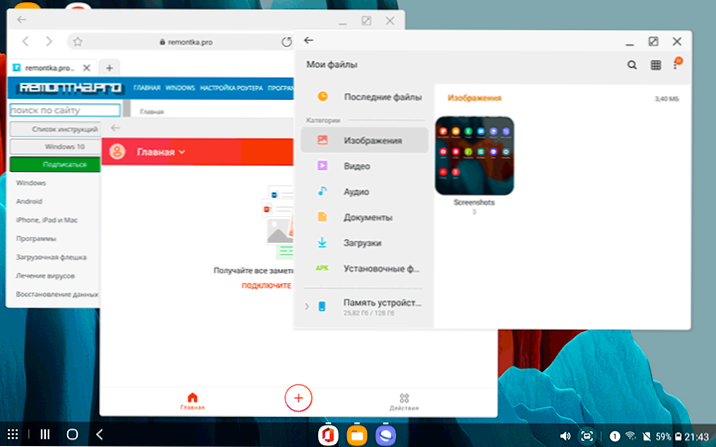
Galaxy Tab S7 пропонує використовувати інтерфейс Samsung Dex наступними способами:
- Увімкнення режиму DEX на самому планшеті. Це можна зробити за допомогою відповідної кнопки в галузі сповіщень або за допомогою фірмової клавіатури, якщо такі є. Це працює ідеально і плавно.
- Підключивши кабель або через док -станцію до монітора або телевізора. Досвід не сильно відрізняється від того, що я описав у огляді свого досвіду за допомогою Samsung Dex, за винятком того, що цього разу я використовував підключення кабелю USB-C до монітора, а також клавіатура та миша, підключені до роз'ємів USB на моніторі сам. З цікавості: якщо ви поставите планшет поруч із монітором, а в налаштуваннях DEX (відображається лише тоді, коли ви перебуваєте в цьому режимі), увімкніть рух вказівника миші між екранами, ви отримаєте подобу двох моніторів З управлінням мишею та клавіатурою та зручним рухом між ними: стандартний інтерфейс на планшеті та інтерфейс Samsung Dex на підключеному моніторі.
- Використання USB -комп'ютерного з'єднання, Детальніше - як використовувати Samsung Dex для комп’ютера.
- Використання бездротового підключення до опорної трансляції, бездротового монітора або іншого пристрою (Я також експериментував на ПК приблизно, як описано тут: як передати зображення з Android на комп'ютер або ноутбук з Windows 10). Для бездротового з'єднання натисніть та утримуйте кнопку DEX на панелі швидкого доступу в області сповіщення, а потім виберіть потрібний тип з'єднання. У моєму випадку швидкість роботи та малювання зображення була недостатньою, я припускаю, що це пов'язано не лише з типом з'єднання, але і з віком обладнання та стандартами Wi-Fi, що підтримуються ним.
На мою думку, одну з найкращих функцій. Я взагалі не виключаю, що для когось режим DEX з клавіатурою від Samsung або коли кабельне з'єднання з монітором буде більш ніж достатньо для цілей, для яких одна і та ж людина використовує комп'ютер або ноутбук. Ніщо не заважає використанню віддаленого доступу до операційних систем настільних ПК, хоча я був би задоволений реалізацією віртуального робочого столу в режимі DEX. І той факт, що Samsung закрив Linux On Dex Project, сумний.
Дивним чином, Samsung Dex для будь -якого типу з'єднання, як і раніше, не підтримує роздільну здатність 4K - при підключенні до відповідного монітора або максимуму телевізора - WQHD, що призводить до спотворень, особливо помітних при відображенні текстових даних.
Продуктивність, акумулятор, камера, звук та решта
Як ми пам’ятаємо, Tab S7 оснащений останнім та найпотужнішим процесором від Qualcomm - Snapdragon 865 Plus, У той же час конфігурації доступні в Росії Тільки з 6 ГБ оперативної пам’яті, що згідно з деякими відгуками вже доступні, воно може стати вузьким місцем. Інші вважають, що це цілком достатньо, а 12 ГБ як примітка 20 Pro може бути корисною для нас лише для зйомки 8 -ти відео, які не повинні бути на планшеті.
Я не знаю, в якій мірі це турбується про тривогу при купівлі такого дорогого пристрою, але я впевнений, що існуючий обсяг оперативної пам’яті покриє мої робочі завдання сьогодні та через рік. Але ті користувачі, які беруть планшет для ігор або планують встановити відео на ньому в майбутньому та відчути незручності.
За останні три дні використання Samsung Galaxy Tab S7 у мене не було жодних скарг на продуктивність: все чітко і гладке, ігри також були перевірені. Була запущена пара тестів на продуктивність - Geekbench 5 та 3D -позначка. Результати Tab S7 та інших пристроїв у Geekbench представлені на скріншотах нижче.
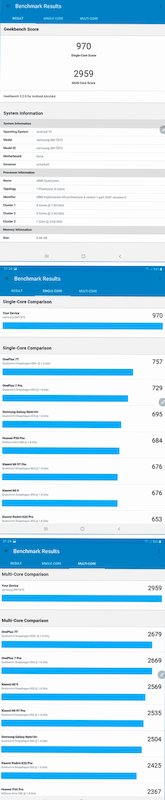
А потім - призводить до 3D -тестів.
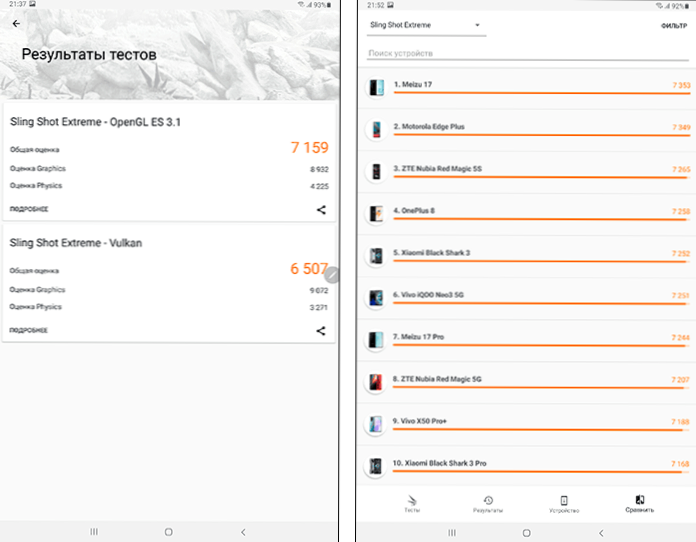
Як бачите, дуже добре. Судячи з оглядів у іноземних видавців, ступінь об'єктивності якої мені невідомо, журналісти не помітили помітної різниці в ефективності роботи з iPad Pro, хоча вони зазначили, що в більшості тестів кількість результатів для процесорів з Apple все ще є вищий.
Обіцянка акумулятора 15 годин у режимі перегляду відео. Це схоже на правду, але сама планшет "до нуля" не виписав, і я не планую це робити ще раз - я все одно мушу жити з цим. Я не виявляв із секундором, але з поверхневим спостереженням із звичайним використанням акумулятора Galaxy Tab S7 він споживається в тих же темпах, що і в моїй Galaxy Note 9 (де акумулятор не демонструє ознак в'янення, я це роблю Не використовуйте це дуже активно) та в іграх - - під час ігор - помітно повільніше.
Що стосується камери таблеток, вони зазвичай пишуть "так, це тут". Samsung Galaxy Tab S7 має дві основні камери (13 Мп -звичайна і 5 Мп. Мені вдалося порівняти камеру Tab S7 лише з основною камерою Galaxy Note 9, і я не впевнений, що з фрагментів фотографії буде зрозуміло щось. Коротко: добре для планшета, відсутність деталей помітна на текстах та невеликих елементах, не любить погане освітлення.
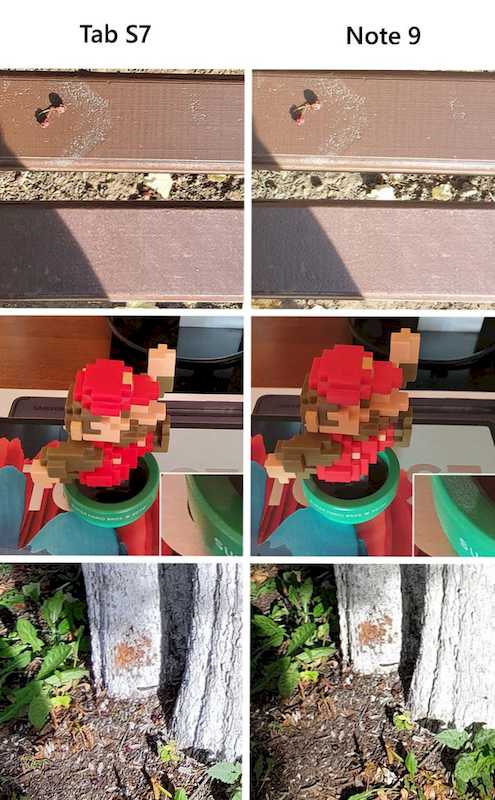
Звук. Звук хороший: 4 доповідачі "Tund від AKG" не схожий на звичайний маркетинг. Звичайно, вони не видаватимуть глибокий бас, а звучать добре. Різниця, коли Atmos ввімкнено та відключається (швидко може бути увімкнено на панелі швидкого доступу у верхній частині екрана) при відтворенні фільмів звук стає більш об'ємним і насиченим. Хоча, слухаючи, почуття не залишає, що це досягається, додавши реверберацію та деякі ледь помітні високочастотні шуми, однак, тут я можу помилитися.
Сканер відбитків пальців "Проста" вкладка S7 знаходиться в кнопці живлення, докоряючи її в поганій роботі. З мокрими пальцями це не працює, як це зазвичай. Сканер Galaxy Tab S7+ вже розташований під екраном, я не пробував.
З фірмовою клавіатурою не експериментував через її відсутність. Але хочу.
Відповіді на невідомі запитання
І деякі інші нюанси, про які не можна було написати, але раптом це буде цікаво:
- Так, ви можете використовувати S-Pen з ноти Samsung Galaxy на Samsung Galaxy Tab S7. До речі, ручка телефону малює "тонше" в одних і тих же програмах з тими ж пензлями. Неможливо малювати одночасно (з одночасним дотиком екрана) двома S-Pen, я перевірив.
- В останньому оновленні стало можливим використовувати Galaxy Tab S7 та S7+ як другий монітор для комп'ютера.
- На версії LTE планшета ви можете зателефонувати, додаток "Телефон" на складі. Цікаво, що на англійському офіційному веб-сайті Samsung існує опис функції "дзвінок і текст на інших пристроях", яка дозволяє зателефонувати з версією Wi-Fi планшета через сумісний телефон Samsung. Мій телефон сумісний, але я не знайшов такої функції, можливо, ми ще не доступні.
- Якщо ви хочете відключити щоденний екран Samsung зліва від головного екрану На вашій вкладці Samsung Galaxy S7, а на будь -якому екрані зберуть два або більше пальців разом, перейдіть на щоденний екран Samsung і використовуйте перемикач у верхній частині, щоб вимкнути його.
- Не так давно я писав, як підключити Galaxy Note до комп'ютера як графічний планшет, теоретично вона повинна працювати з Tab Galaxy S7.
Відео огляд планшетної вкладки Samsung Galaxy S7
Особисті враження, суб'єктивні висновки
Підсумовуючи, я отримав саме те, що я очікував, якість, на яку я розраховував. Я б не витрачав цю суму грошей, не вивчаючи раніше всього, що ви не можете порівняти зі своїми потребами та завданнями, деякі з яких пов'язані з заповненням цього сайту відповідною інформацією. Я сподіваюся, що збалансований вибір застосовується до решти, хто вважає Samsung Galaxy Tab S7 для придбання.
Але ви також можете і так:
- Тим, хто усвідомлює, що саме йому потрібно, з тим, який набір характеристик, можливостей та якою вартістю, здатними знайти необхідну інформацію, не потрібна моя рада. Вони, якщо їм потрібен рукописний вхід, можуть придбати Galaxy Tab S7, S7+, S6 і S6 Lite, iPad Pro, простий iPad з Apple Pencil або Huawei MatePad Pro і, швидше за все, вибираючи враховувати свої потреби, не втрачають своїх потреб.
- Хлопці, які ще не можуть, але вже намагаються вирішити свої потреби, розумний бюджет та інші параметри при купівлі планшета, я хочу якнайшвидше перейти до категорії, зазначеної вище, при цьому менше помилок якомога більше помилок. Якщо планшет потрібен, а бюджет покупки не є визначальною характеристикою, ви можете безпечно подивитися на вкладку Galaxy S7 або S7+.
- Вибір «душі» та з естетичних мірк. Чому б і ні? Мені не слід судити про те, що саме спричинило це "яскравіше і більше", або висловлювати аргументи на користь вибору.
- Люди творчості в пошуках планшета для своїх професійних завдань, що поспішають, сумніваючись між новою вкладкою Galaxy S7/S7+, з одного боку, та Apple iPad Pro - з іншого, я не можу дати рекомендації. Але є поради: варто знайти можливість спробувати і як приймати рішення, або дізнатися про думки колег, які вже пережили ці пристрої.
Як завжди, я готовий відповісти на ваші запитання в коментарях: якщо я не звертав уваги на щось у огляді, я заплачу це за запитом і виклав спостереження.
- « Чи потрібно встановити необов'язкові оновлення Windows 10 та як це зробити
- Помилка 0xc0000001 При завантаженні Windows 10 - як її виправити »

